在Win7系统中使用家庭组共享文件方便快捷,但是遇到无法访问情况该如何解决呢?下面是学习啦小编给大家整理的一些有关Win7共享文件夹无法访问的解决方法,希望对大家有帮助!
工具/原料
系统版本:windows7系统
品牌型号:联想ThinkPad
方法一、Win7共享文件夹无法访问的解决方法
1、同步工作组,右键单击“计算机”,选择“属性”,在“计算机名称、域和工作组设置”一栏,单击“更改设置”。单击“更改”。输入合适的计算机名/工作组名后,点击“确定”。操作完成后重启计算机使更改生效。
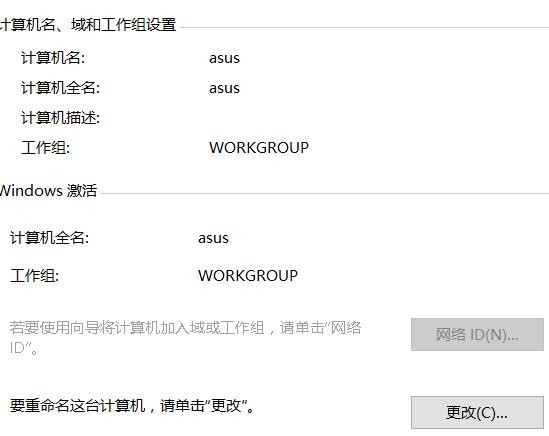
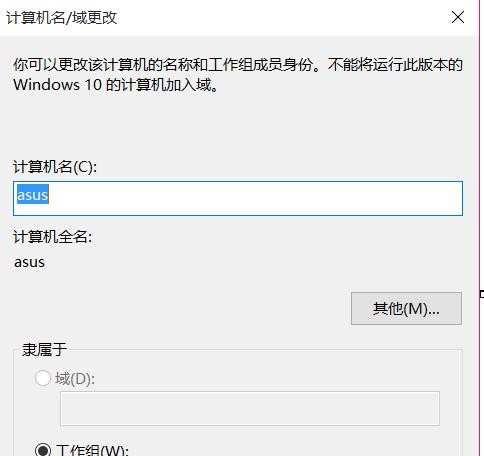
2、更改 Windows7 的相关设置。打开“控制面板网络和 Internet网络和共享中心高级共享设置”,启用“网络发现”、“文件和打印机共享”、“公用文件夹共享”。
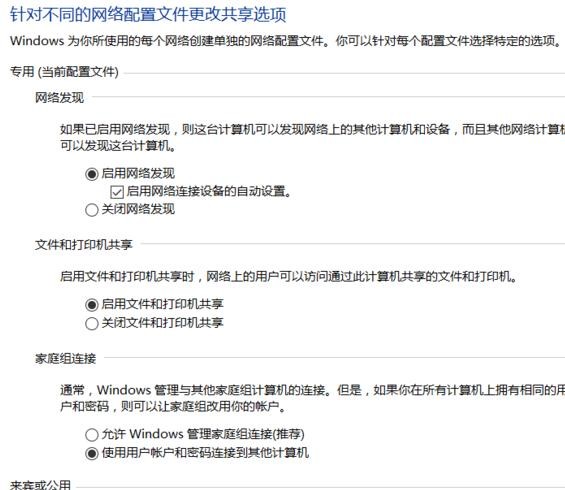
3、共享对象设置。找到要分享的文件,右键点击,找到分享选项,在分享选项中选择特定用户。在添加一行的方框中输入“everyone”,再点击“共享”。
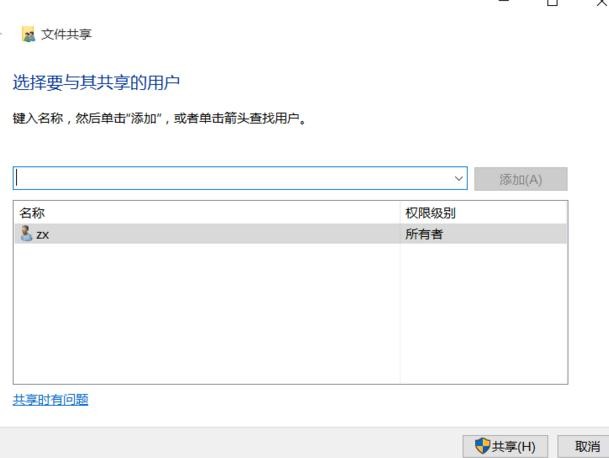
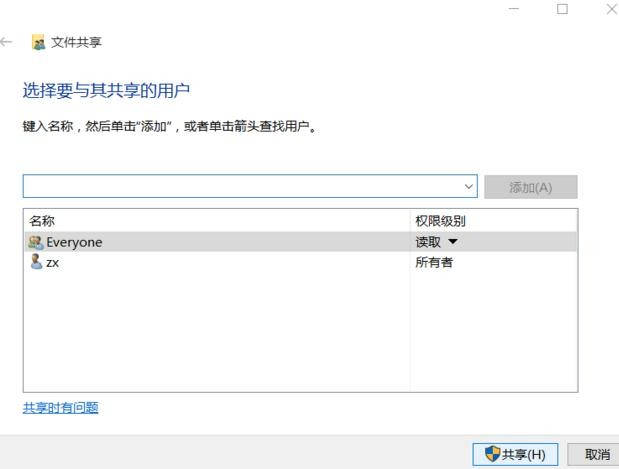
4、防火墙设置。打开“控制面板/系统和安全/ Windows 防火墙”检查一下防火墙设置,确保“文件和打印机共享”是允许的状态,此后打开控制面板中的网络选项就可以查看了。
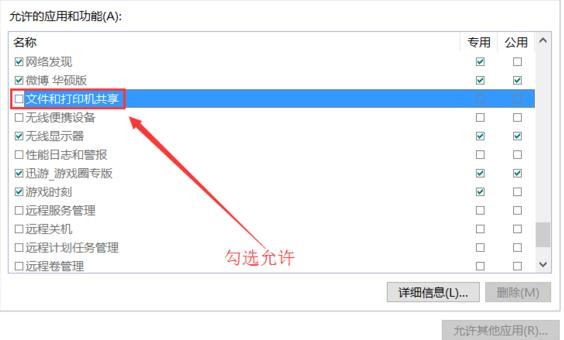
总结
1、更改机算计设置。
2、改 Windows7 的相关设置。
3、共享对象设置。
4、防火墙设置。
Copyright ©2018-2023 www.958358.com 粤ICP备19111771号-7